Kako upotrebljavati titlove uživo u Google Chromeu
Miscelanea / / August 04, 2021
Reklame
Opisi uživo važna su značajka koju su njezini programeri nedavno dodali na google chrome. Bez obzira koji videozapis gledate, ovi će se titlovi automatski generirati i pomoći će vam da bolje razumijete video sadržaj, posebno za pacijente s oštećenim sluhom.
Google je prošle godine objavio da su počeli raditi na dovođenju natpisa uživo u Chrome. Sada je konačno dodana značajka titlova uživo u stabilni Chromeov kanal. Ovo je značajka titlova u stvarnom vremenu. Značajka titlova uživo nikada vam neće dopustiti da propustite gledanje videozapisa samo zbog nedostatka titlova. Što je najvažnije, ova značajka pomaže onima koji imaju poteškoće sa sluhom.
Pretpostavimo da upotrebljavate Chrome na sustavima Windows, Mac i Linux i još uvijek ne možete koristiti Live Caption u Google Chromeu. Tada ste na pravom mjestu. Danas ćemo vas u ovom članku uputiti kako koristiti Live Caption u Google Chromeu.
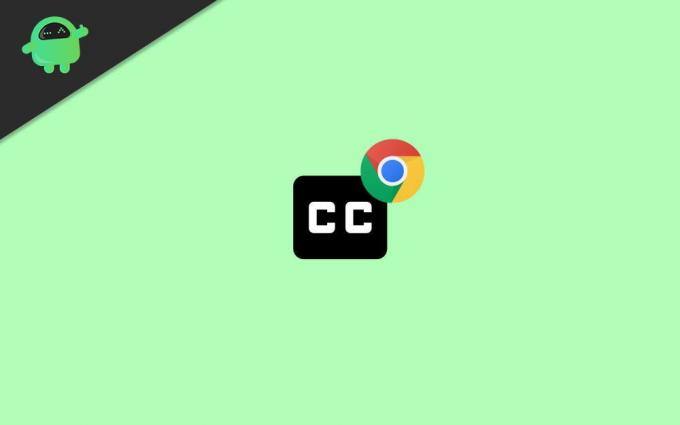
Reklame
Sadržaj
-
1 Koristite titlove uživo u Google Chromeu
- 1.1 1. način: Omogućite titlove uživo u Chromeu
- 1.2 2. metoda: Upotrijebite titlove uživo u Chromeu
- 2 Zaključak
Koristite titlove uživo u Google Chromeu
Značajka Live Caption dostupna je na Google Chrome verzija 89.0.4389.90. Dakle, u slučaju da ne možete vidjeti ovu značajku, provjerite jeste li ažurirali preglednik na verziju 89.0.4389.90. Da biste provjerili ima li ažuriranja, slijedite put Pomoć
Automatski generira natpise dok reproducirate bilo koji videozapis na uređaju. Ne samo da su ograničeni na videozapise, već će sadržavati i vaše audio poruke kao i podcastove. Pogodi što? Ova značajka radi čak i ako ste isključili video. Trenutno se ova značajka može koristiti za prepisivanje medija na engleski jezik. Nadamo se da će Google možda dodati više opcija u njihovu značajku titlova uživo. Pogledajmo sada kako se lako koristi ova značajka u vašem Google Chromeu.
1. način: Omogućite titlove uživo u Chromeu
- Prije svega, morate otvoriti preglednik Google Chrome, a zatim kliknuti ikonu izbornika u gornjem desnom kutu.
-
Otvorit će se popis mogućnosti; trebaš kliknite Postavke s tog popisa.

-
Nakon toga u prozoru postavki krenite prema Pristupačnost kartica nalazi se u opcijama Napredne postavke. Sada jednostavno prebacite Opis uživo kako biste ISKLJUČILI i UKLJUČILI značajku Live Tittions
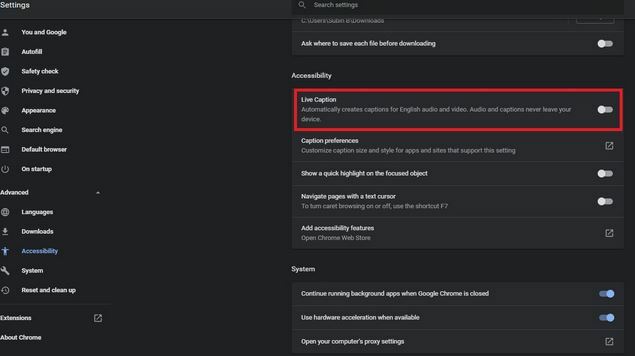
2. metoda: Upotrijebite titlove uživo u Chromeu
- Kada omogućite značajku Live Caption, kad god budete reproducirali bilo koji medij, moći ćete vidjeti da će ga Google Chrome automatski početi s titlovima.
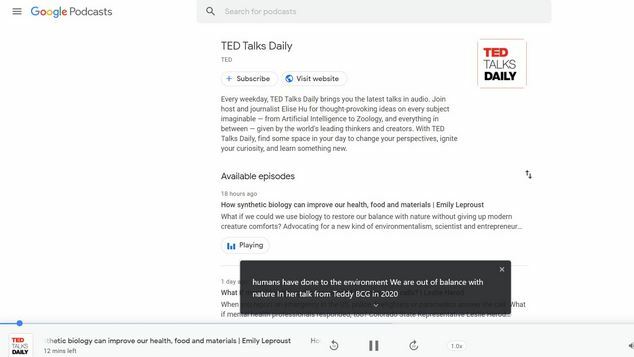
- Natpise ćete vidjeti na dnu prozora Chrome. Pogledajmo značajku Live Caption na Google Podcasts.

- Vidjet ćete strelicu prema dolje; kliknite na njega da proširite područje prikaza teksta. Također možete premjestiti okvir povlačeći ga.

- Ali, što ako trebate sakriti titlove uživo? Ne brinite! Jednostavno kliknite gumb Zatvori u gornjem desnom kutu okvira s natpisima.
Zaključak
To je zaista uzbudljiva značajka, preporučujemo vam da je jednom koristite. Pomoći će vam da bolje razumijete videozapise, posebno ako ne razumijete pravi verbalni engleski jezik. Trenutno je podržan engleski jezik, ali s vremenom će se dodavati sve više jezika. To je sve što imamo za vas o tome kako upotrebljavati titlove uživo u Google Chromeu. Nadamo se da će vam ovaj vodič biti od pomoći.
Izbor urednika:
- Uvijek otvorite Chrome, Firefox ili Edge preglednik u anonimnom načinu rada na sustavu Windows 10
- Kako ispraviti ažuriranja Chromea koja je onemogućio vaš administratorski problem
- Kako otvoriti više prozora Chrome na iPadu
- Kako deblokirati Adobe Flash Player u Google Chromeu
- U upravitelju uređaja preuzmite upravljačke programe za nepoznate uređaje



